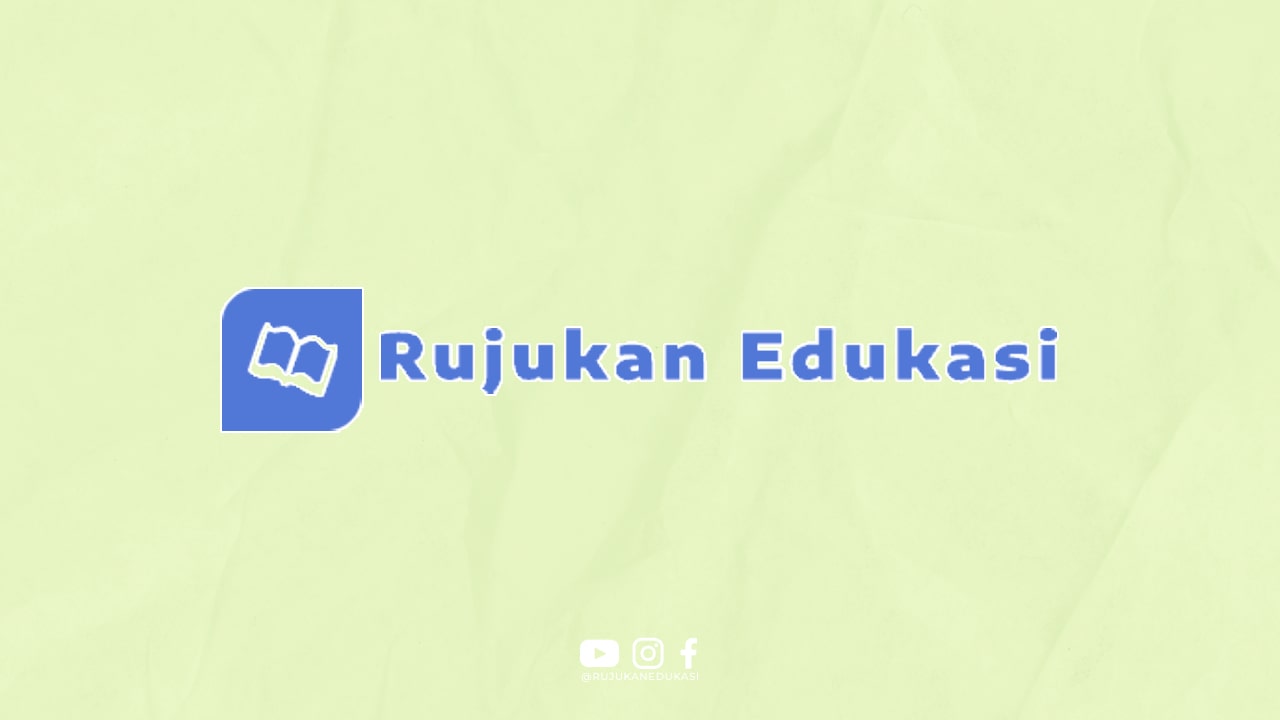Apakah Anda pernah mendengar tentang BIOS? Bagi sebagian orang, BIOS mungkin terdengar asing dan misterius. Namun, sebenarnya BIOS adalah salah satu komponen penting dalam sebuah komputer. Dalam artikel ini, kita akan membahas pengertian BIOS dan fungsinya secara lebih rinci.
Pengertian BIOS
BIOS merupakan singkatan dari Basic Input Output System. BIOS adalah program yang terletak pada chip flash ROM di motherboard komputer. Biasanya, BIOS dijalankan segera setelah Anda menyalakan komputer. Fungsinya adalah untuk menginisialisasi dan menguji semua perangkat keras komputer sebelum sistem operasi dimuat. Dengan kata lain, BIOS bertanggung jawab untuk memastikan bahwa semua perangkat keras berfungsi dengan baik sebelum komputer dapat digunakan.
Struktur dan Lokasi BIOS
BIOS terletak pada chip ROM (Read-Only Memory) yang ada di motherboard komputer. Chip ROM ini biasanya berbentuk kecil dan terletak dekat dengan prosesor. Setiap produsen motherboard biasanya memiliki BIOS yang berbeda-beda, sesuai dengan spesifikasi dan kebutuhan perangkat keras yang mereka produksi.
BIOS terdiri dari beberapa komponen utama, di antaranya:
1. BIOS Firmware: Ini adalah inti dari BIOS yang berisi instruksi-instruksi dasar untuk menginisialisasi perangkat keras. Firmware ini tidak dapat diubah atau dihapus oleh pengguna.
2. Setup Utility: Ini adalah bagian dari BIOS yang memungkinkan pengguna untuk mengatur pengaturan sistem, seperti tanggal dan waktu, urutan booting, pengaturan keamanan, dan lain-lain. Setup Utility dapat diakses melalui menu BIOS saat komputer pertama kali dinyalakan.
3. Power-On Self-Test (POST): Ini adalah proses di mana BIOS memeriksa dan menguji semua perangkat keras yang terhubung ke komputer. POST akan memberikan sinyal suara atau kode kesalahan jika ada masalah dengan perangkat keras.
4. Boot Loader: Setelah POST selesai, BIOS akan memuat boot loader yang bertugas mempersiapkan sistem operasi untuk dimuat ke dalam memori komputer.
Firmware BIOS
Firmware BIOS adalah inti dari BIOS yang berisi instruksi-instruksi dasar untuk menginisialisasi perangkat keras komputer. Firmware ini tidak dapat diubah atau dihapus oleh pengguna. Setiap produsen motherboard biasanya memiliki firmware BIOS yang berbeda-beda, sesuai dengan spesifikasi dan kebutuhan perangkat keras yang mereka produksi.
Firmware BIOS berfungsi untuk menginisialisasi semua perangkat keras yang terhubung ke komputer. Saat komputer pertama kali dinyalakan, BIOS akan menguji dan memeriksa apakah perangkat keras berfungsi dengan baik. Jika ada masalah, BIOS akan memberikan sinyal suara atau kode kesalahan yang dapat digunakan untuk mendiagnosis dan mengatasi masalah tersebut.
Firmware BIOS juga bertanggung jawab untuk melakukan proses booting sistem operasi. Setelah semua perangkat keras diuji dan dinyatakan berfungsi dengan baik, BIOS akan memuat boot loader yang akan mempersiapkan sistem operasi untuk dimuat ke dalam memori komputer. Boot loader ini akan memuat sistem operasi dari hard disk ke memori komputer agar komputer dapat digunakan oleh pengguna.
Setup Utility
Setup Utility adalah bagian dari BIOS yang memungkinkan pengguna untuk mengatur berbagai pengaturan sistem, seperti tanggal dan waktu, urutan booting, pengaturan keamanan, dan sebagainya. Setup Utility dapat diakses melalui menu BIOS saat komputer pertama kali dinyalakan.
Setiap produsen motherboard biasanya memiliki tampilan dan opsi menu BIOS yang berbeda-beda. Namun, umumnya pengguna dapat mengakses Setup Utility dengan menekan tombol tertentu saat komputer pertama kali dinyalakan, seperti tombol Del, F2, atau Esc.
Dalam Setup Utility, pengguna dapat mengatur berbagai pengaturan sistem sesuai dengan kebutuhan mereka. Beberapa pengaturan yang umumnya tersedia di Setup Utility antara lain:
1. Tanggal dan Waktu: Pengguna dapat mengatur tanggal dan waktu komputer sesuai dengan zona waktu yang berlaku.
2. Urutan Booting: Pengguna dapat mengatur urutan booting perangkat, misalnya apakah komputer akan booting dari hard disk, CD/DVD, atau USB.
3. Pengaturan Keamanan: Pengguna dapat mengatur pengaturan keamanan, seperti password BIOS atau password pengguna untuk mengakses komputer.
4. Pengaturan Perangkat Keras: Pengguna dapat mengatur pengaturan perangkat keras tertentu, seperti mengaktifkan atau menonaktifkan fitur spesifik pada motherboard.
5. Pengaturan Energi: Pengguna dapat mengatur pengaturan energi, seperti mengatur waktu komputer akan masuk ke mode hibernasi atau standby jika tidak digunakan.
Power-On Self-Test (POST)
Power-On Self-Test (POST) adalah proses di mana BIOS memeriksa dan menguji semua perangkat keras yang terhubung ke komputer. POST akan dilakukan setiap kali Anda menyalakan komputer atau merestart komputer. Tujuan dari POST adalah untuk memastikan bahwa semua perangkat keras berfungsi dengan baik sebelum sistem operasi dimuat.
Selama POST, BIOS akan menguji semua perangkat keras yang terhubung ke komputer, seperti prosesor, memori, hard disk, kartu grafis, keyboard, mouse, dan lain-lain. BIOS akan memberikan sinyal suara atau kode kesalahan jika ada masalah dengan perangkat keras. Beberapa produsen motherboard juga dilengkapi dengan lampu LED yang akan menyala atau berkedip untuk menunjukkan status perangkat keras.
Jika ada masalah dengan perangkat keras, POST akan memberikan sinyal suara atau kode kesalahan yang dapat digunakan untuk mendiagnosis masalah tersebut. Sinyal suara atau kode kesalahan ini akan berbeda-beda tergantung pada produsen motherboard yang Anda gunakan. Biasanya, produsen motherboard akan menyertakan dokumentasi yang menjelaskan arti dari setiap sinyal suara atau kode kesalahan.
Boot Loader
Setelah POST selesai, BIOS akan memuat boot loader yang bertugas mempersiapkan sistem operasi untuk dimuat ke dalam memori komputer. Boot loader adalah program kecil yang terletak di sektor pertama hard disk komputer. Tugas boot loader adalah untuk mengidentifikasi dan menginisialisasi sistem operasi yang ada di hard disk serta memuatnya ke dalam memori komputer.
Boot loader juga memungkinkan pengguna untuk memilih sistem operasi yang akan dimuat jika komputer Anda memiliki lebih dari satu sistem operasi yang terinstal. Dalam hal ini, boot loader akan menampilkan menu pilihan sistem operasi saat komputer pertama kali dinyalakan.
Jika tidak ada masalah dengan boot loader, BIOS akan memuat sistem operasi yang dipilih oleh pengguna ke dalam memori komputer. Setelah sistem operasi dimuat, kendali penuh atas komputer akan diserahkan kepada sistem operasi untuk digunakan oleh pengguna.
Fungsi BIOS
1. Inisialisasi Perangkat Keras
Salah satu fungsi utama BIOS adalah menginisialisasi semua perangkat keras yang terhubung ke komputer, seperti hard disk, keyboard, mouse, kartu grafis, dan lain-lain. BIOS akan memeriksa apakah perangkat keras tersebut berfungsi dengan baik sebelum memuat sistem operasi.
Setiap perangkat keras memiliki kode unik yang disebut dengan ID Vendor dan ID Device. BIOS menggunakan kode ini untuk mengidentifikasi dan menginisialisasi setiap perangkat keras yang terhubung. Jika ada masalah dengan perangkat keras, BIOS akan memberikan sinyal suara atau kode kesalahan yang dapat digunakan untuk mendiagnosis masalah tersebut.
2. Booting Sistem Operasi
Salah satu fungsi utama BIOS adalah melakukan proses booting sistem operasi. Setelah semua perangkat keras diuji dan dinyatakan berfungsi dengan
baik, BIOS akan memuat sistem operasi dari hard disk ke dalam memori komputer. Proses ini melibatkan boot loader yang diinisialisasi oleh BIOS. Boot loader akan mengidentifikasi sistem operasi yang ada di hard disk dan memuatnya ke dalam memori komputer.
Jika komputer Anda memiliki lebih dari satu sistem operasi yang terinstal, BIOS juga memungkinkan Anda untuk memilih sistem operasi yang akan dimuat saat komputer pertama kali dinyalakan. Dalam hal ini, BIOS akan menampilkan menu pilihan sistem operasi dan Anda dapat memilih sistem operasi yang diinginkan.
3. Konfigurasi Sistem
BIOS juga memungkinkan pengguna untuk mengatur berbagai pengaturan sistem, seperti tanggal dan waktu, urutan booting, pengaturan keamanan, dan lain-lain. Pengaturan ini dapat diakses melalui menu BIOS saat komputer pertama kali dinyalakan.
Setiap produsen motherboard biasanya memiliki tampilan dan opsi menu BIOS yang berbeda-beda. Namun, umumnya pengaturan yang tersedia meliputi pengaturan tanggal dan waktu, pengaturan urutan booting, pengaturan keamanan seperti password BIOS, dan pengaturan perangkat keras spesifik.
4. Update Firmware
BIOS juga dapat digunakan untuk memperbarui firmware komputer. Firmware adalah perangkat lunak yang tertanam di dalam perangkat keras dan bertanggung jawab untuk mengendalikan dan mengatur fungsi perangkat keras tersebut.
Biasanya, produsen motherboard akan merilis pembaruan firmware BIOS untuk meningkatkan kinerja, keamanan, dan kompatibilitas perangkat keras. Dengan memperbarui BIOS, Anda dapat memastikan komputer Anda selalu mendapatkan pembaruan terbaru dan peningkatan kinerja yang mungkin telah dirilis oleh produsen.
Update firmware BIOS biasanya dilakukan melalui proses yang disediakan oleh produsen motherboard. Anda perlu mengunduh file pembaruan firmware dari situs web produsen, kemudian mengikuti petunjuk yang diberikan untuk melakukan pembaruan.
5. Mengatasi Masalah
BIOS juga dapat digunakan untuk mengatasi masalah yang mungkin terjadi pada komputer. Misalnya, jika Anda lupa password BIOS, Anda dapat menggunakan BIOS untuk mengatur ulang password tersebut. BIOS juga menyediakan opsi diagnostik dan pemulihan untuk membantu pengguna mengatasi masalah perangkat keras.
Jika Anda mengalami masalah kompatibilitas dengan perangkat keras baru, BIOS juga dapat menjadi solusi. Beberapa perangkat keras mungkin memerlukan pembaruan BIOS agar dapat berfungsi dengan baik. Dalam hal ini, Anda perlu mengunduh pembaruan BIOS yang sesuai dari produsen motherboard untuk mengatasi masalah kompatibilitas.
6. Mengatur Kecepatan dan Voltase
BIOS juga memungkinkan pengguna untuk mengatur kecepatan dan voltase perangkat keras tertentu, seperti prosesor dan kartu grafis. Pengaturan ini memungkinkan pengguna untuk memaksimalkan kinerja perangkat keras atau mengurangi konsumsi daya, tergantung pada kebutuhan pengguna.
Anda dapat mengakses pengaturan kecepatan dan voltase melalui menu BIOS yang sesuai. Namun, perlu diingat bahwa mengubah pengaturan ini memerlukan pengetahuan yang cukup dan perlu dilakukan dengan hati-hati. Jika tidak dilakukan dengan benar, pengaturan yang salah dapat menyebabkan kerusakan pada perangkat keras atau menyebabkan sistem menjadi tidak stabil.
7. Akses ke Informasi Sistem
BIOS juga menyediakan informasi tentang sistem komputer Anda. Anda dapat melihat informasi tentang spesifikasi hardware, versi firmware BIOS, dan informasi sistem lainnya melalui menu BIOS yang sesuai.
Informasi ini dapat berguna saat Anda ingin mengetahui spesifikasi perangkat keras Anda atau saat Anda perlu memberikan informasi tentang sistem komputer Anda kepada teknisi atau pihak lain yang memerlukannya.
Kesimpulan
Secara singkat, BIOS adalah program yang terletak di chip ROM pada motherboard komputer. BIOS memiliki fungsi penting dalam menginisialisasi perangkat keras, melakukan proses booting sistem operasi, mengatur pengaturan sistem, memperbarui firmware, mengatasi masalah, mengatur kecepatan dan voltase perangkat keras, dan memberikan akses ke informasi sistem.
Dengan pemahaman yang baik tentang BIOS, Anda dapat lebih memahami bagaimana komputer bekerja dan mengatasi masalah yang mungkin terjadi. Meskipun BIOS tersembunyi dan mungkin terdengar kompleks, namun pemahaman yang baik tentang BIOS akan membantu Anda dalam mengoptimalkan kinerja komputer Anda.